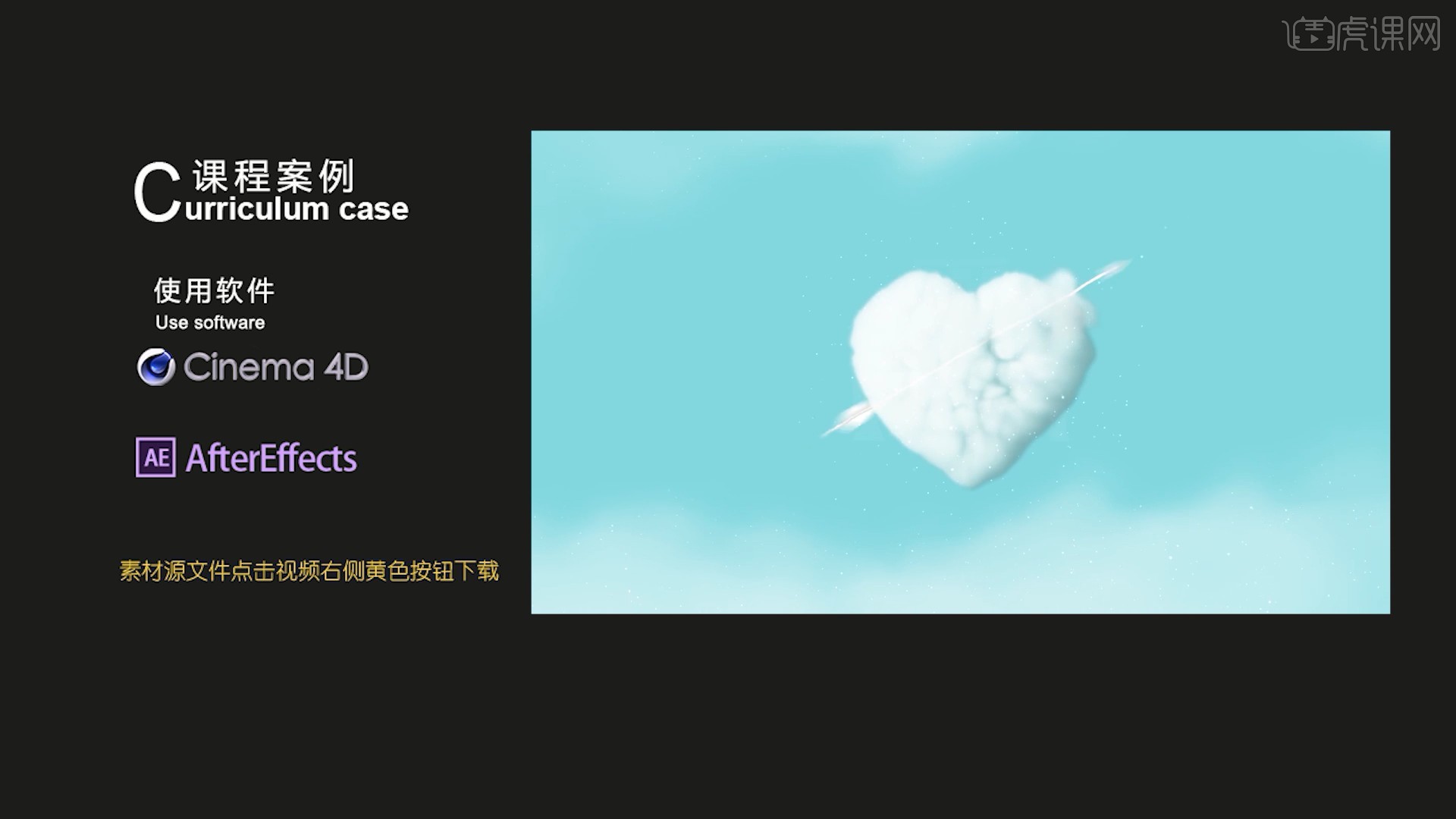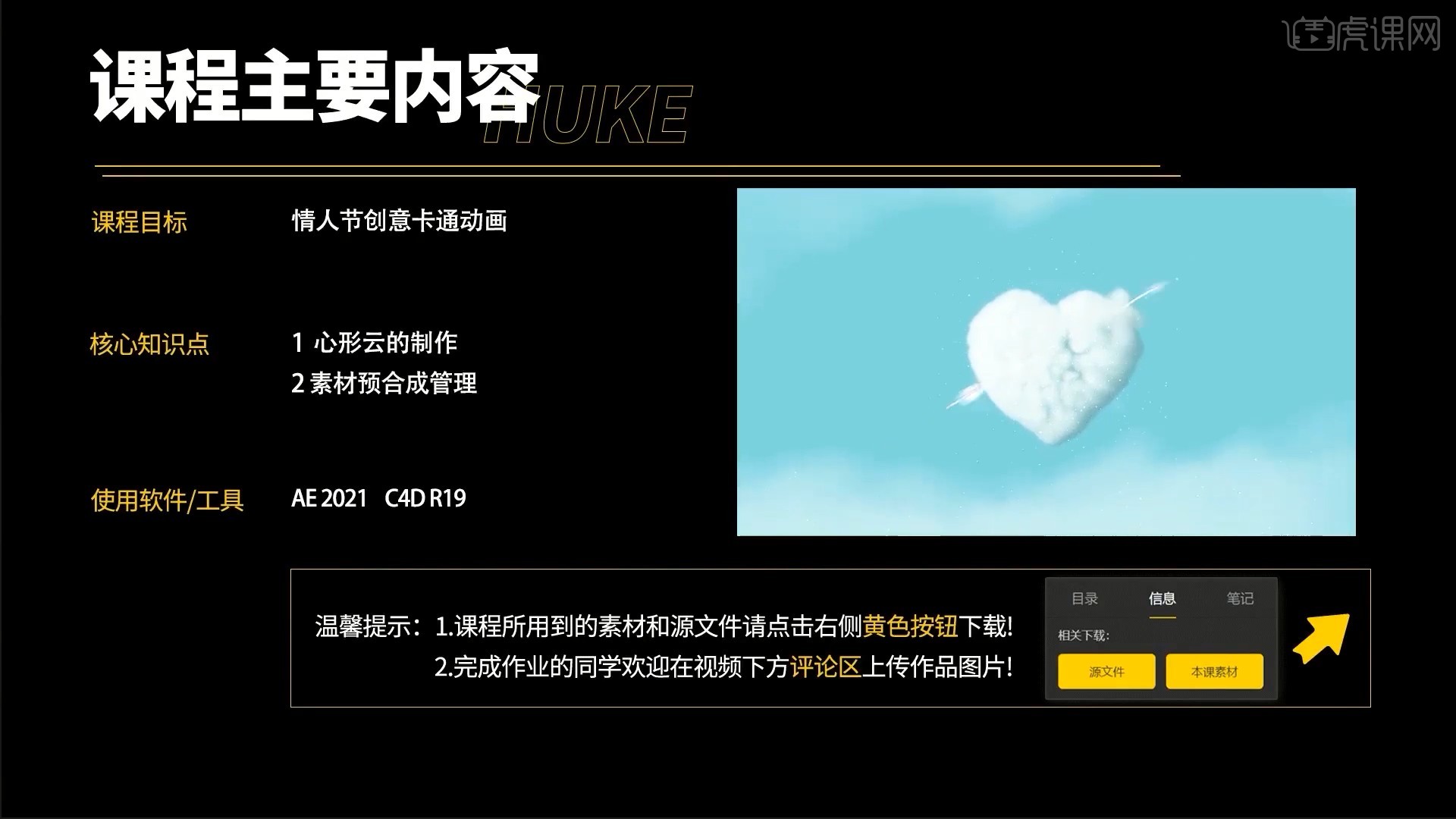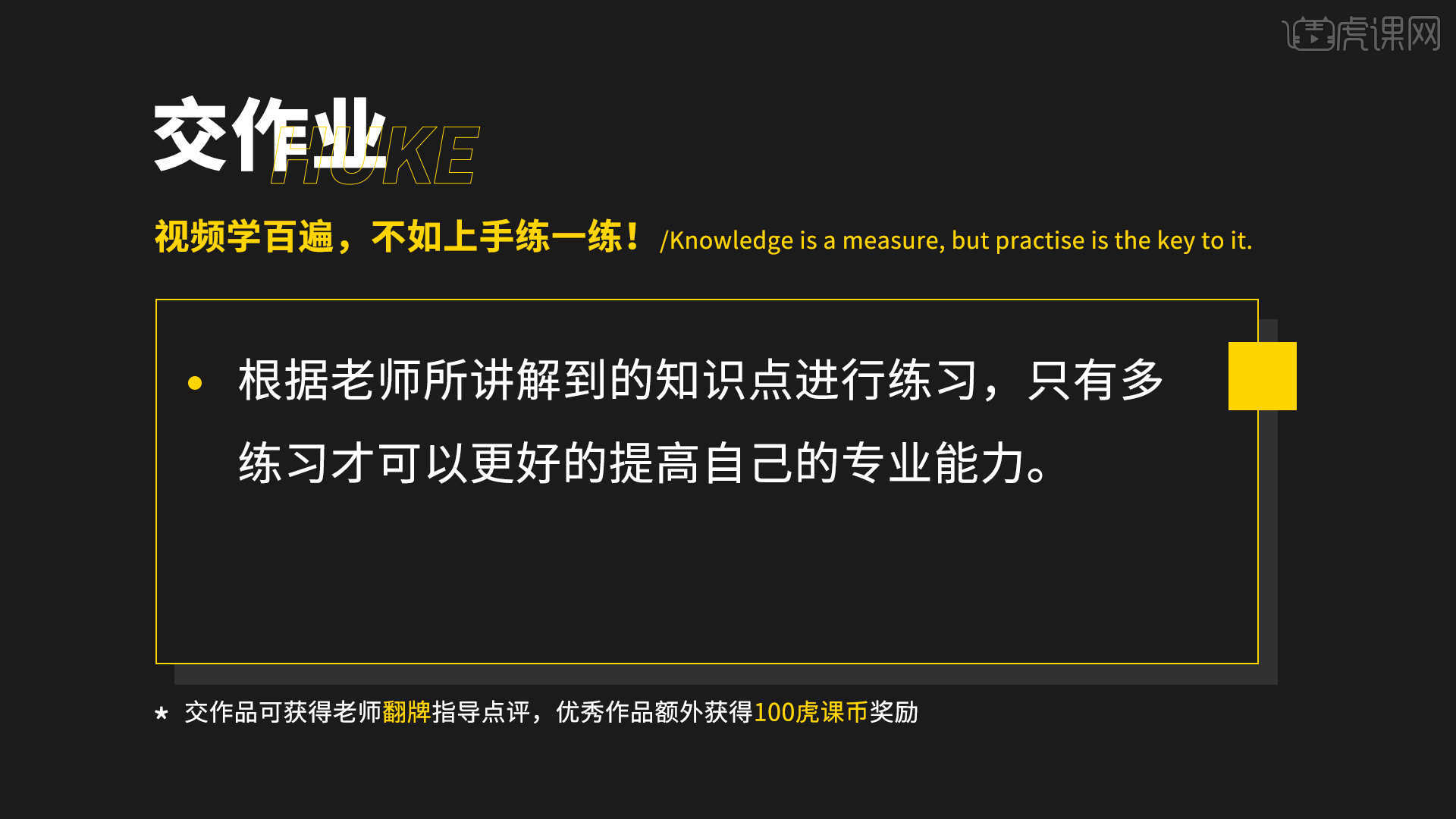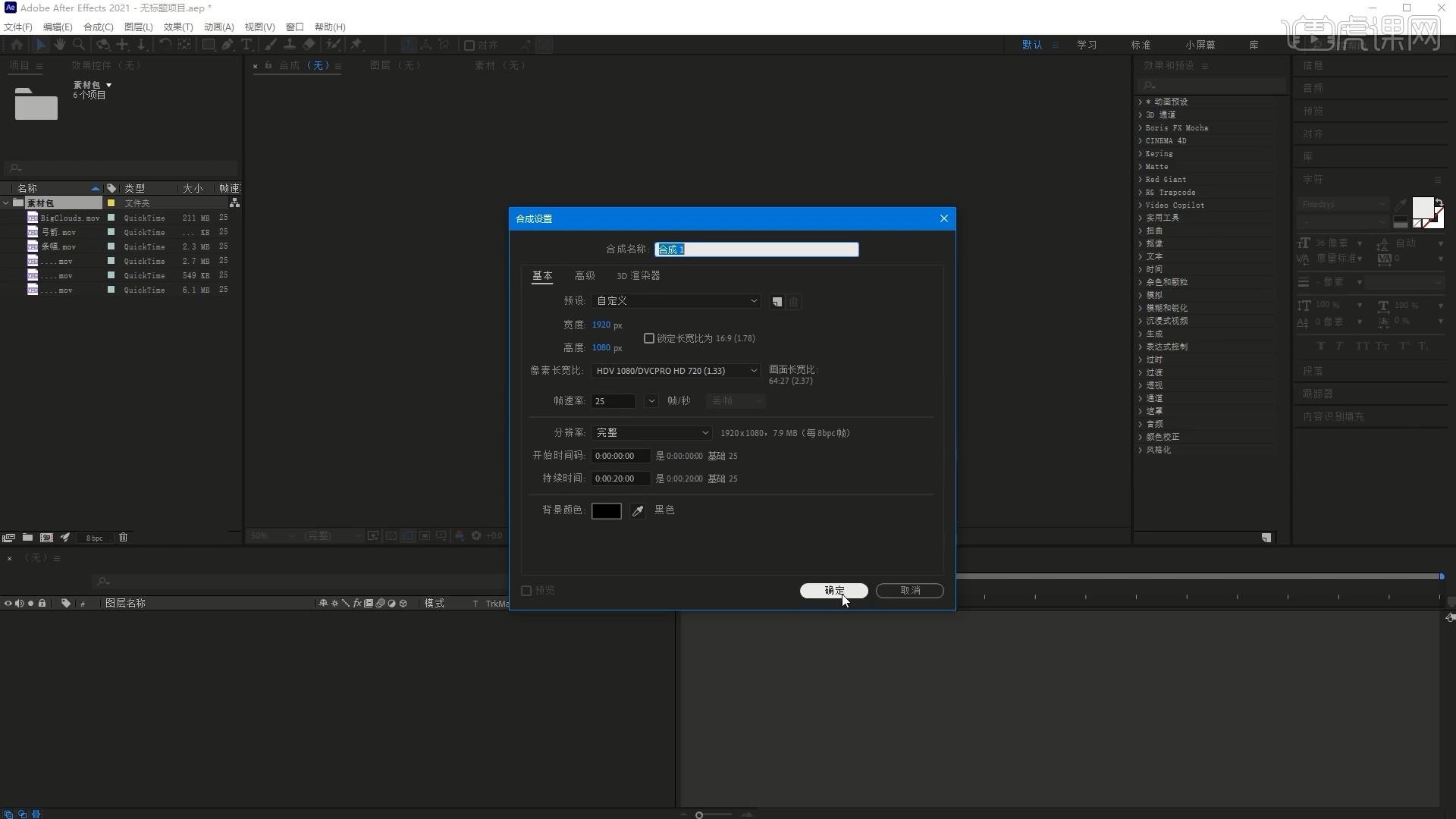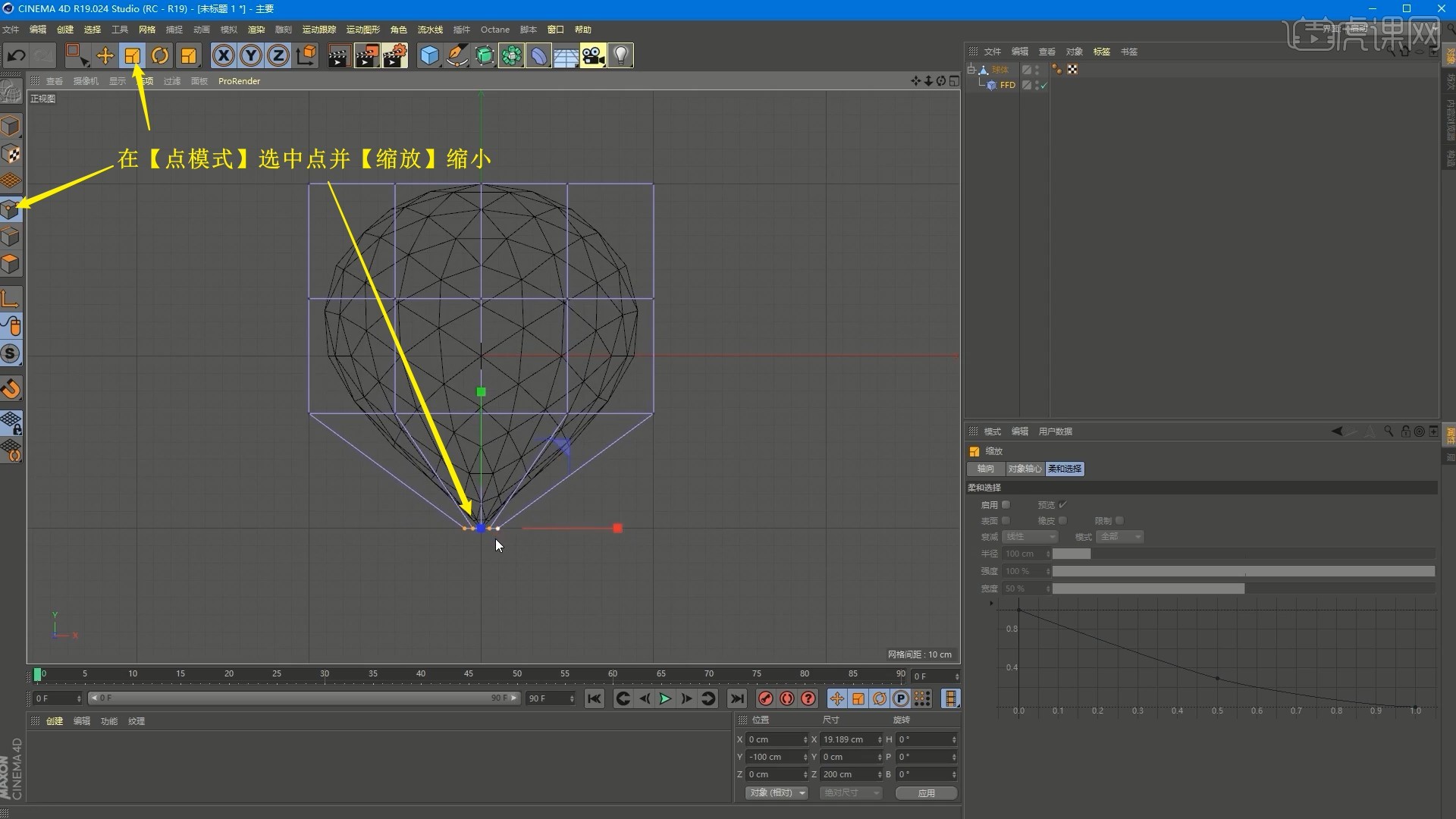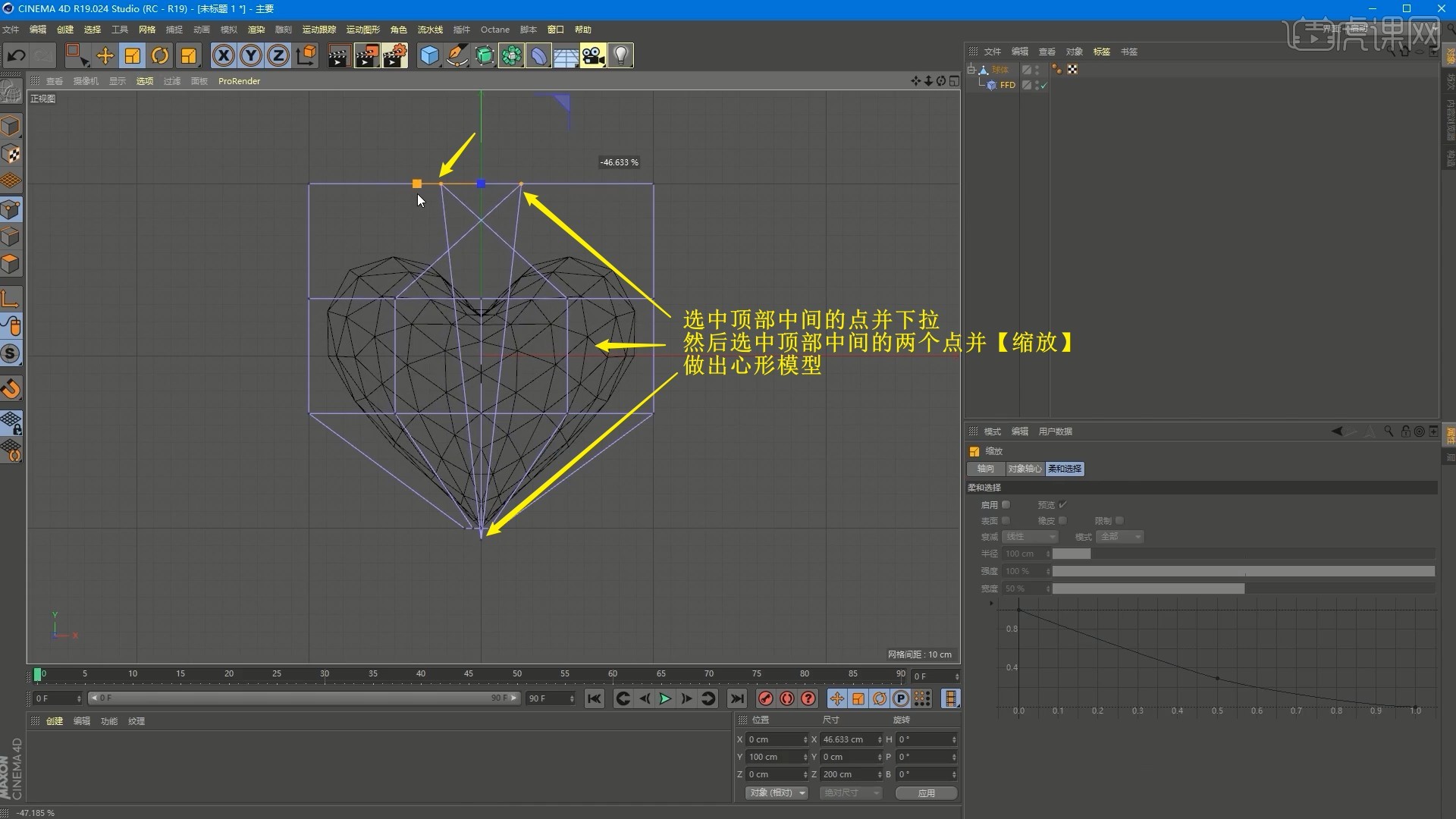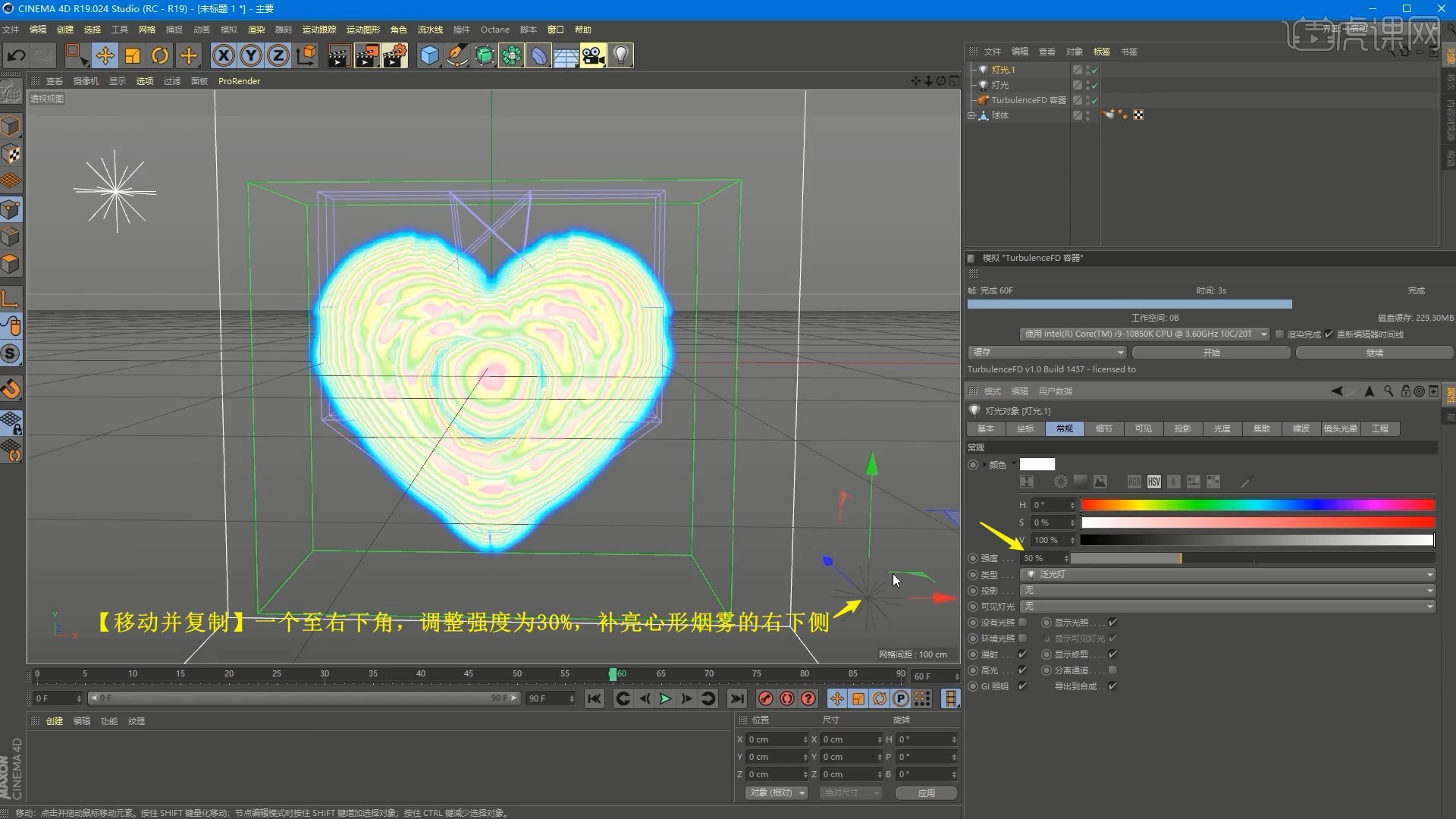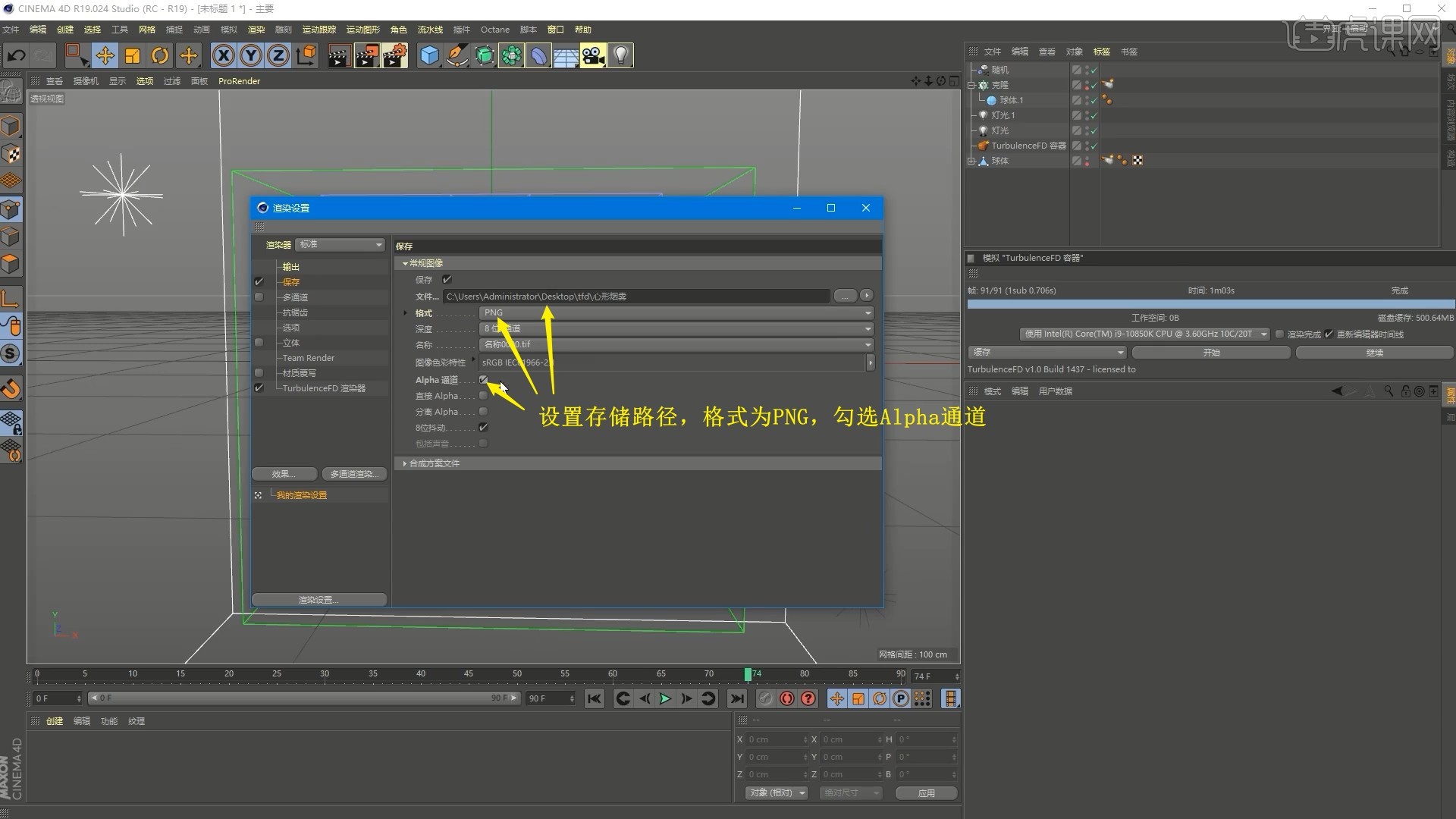本节课讲解情人节创意卡通动画,教程中使用的软件为 CINEMA 4D(简称C4D)和 After Effects(简称AE),同学们可以在下方评论区进行留言,老师会根据你们的问题进行回复,作业也可以在评论区进行提交。
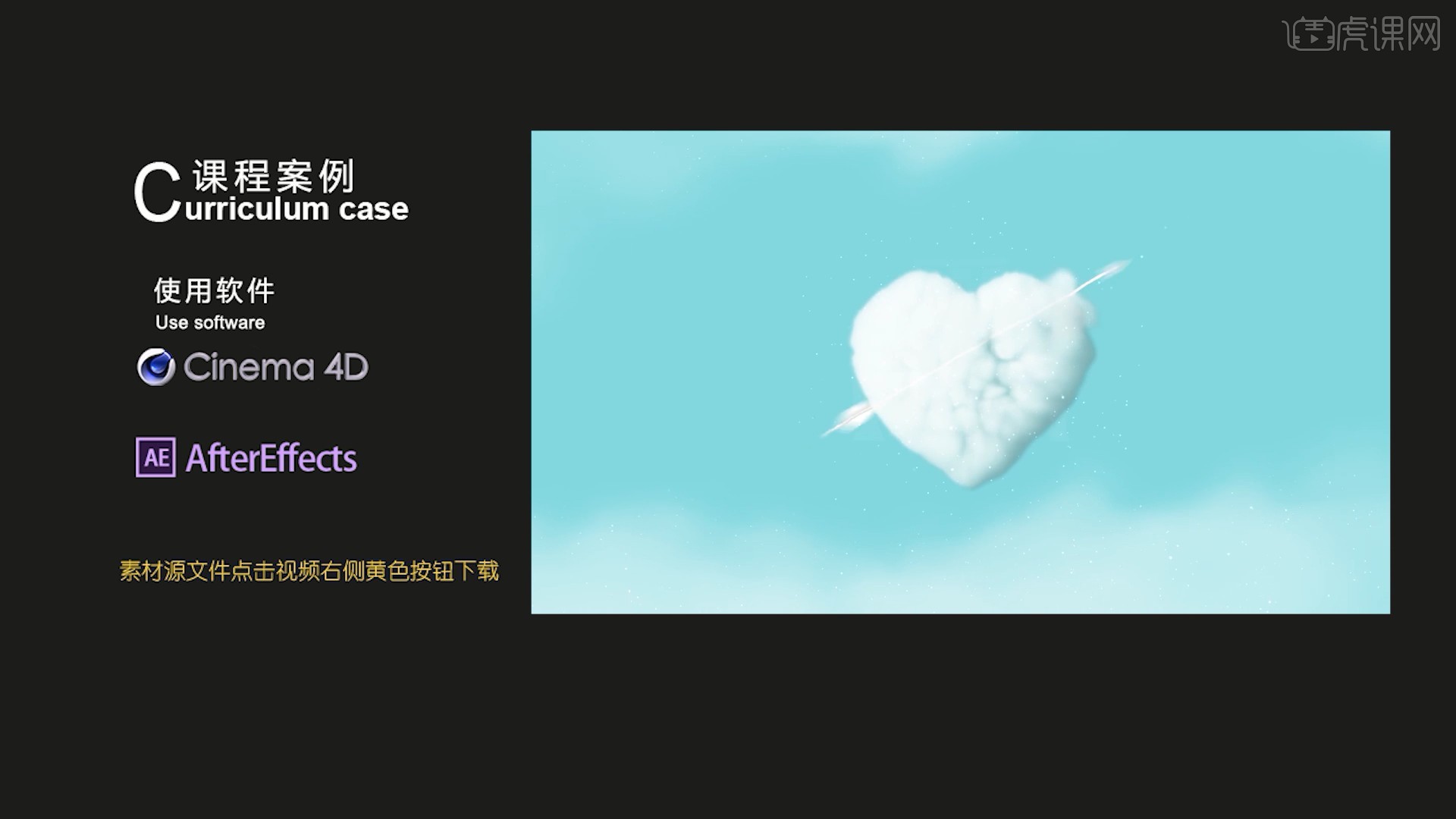
课程核心知识点:心形云的制作,素材预合成管理。
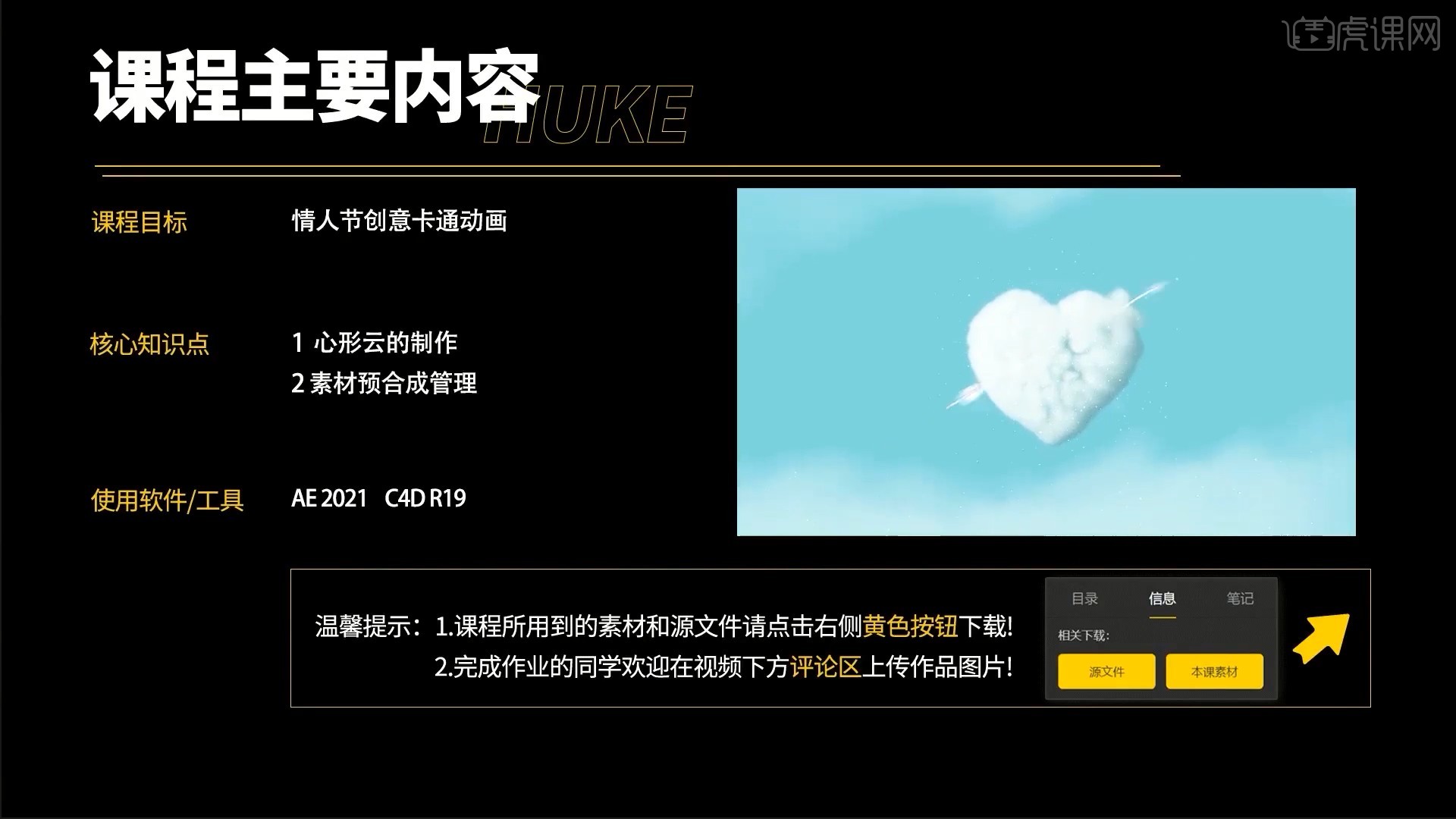
学完本课内容后,同学们可以根据下图作业布置,在视频下方提交作业图片,老师会一一解答。
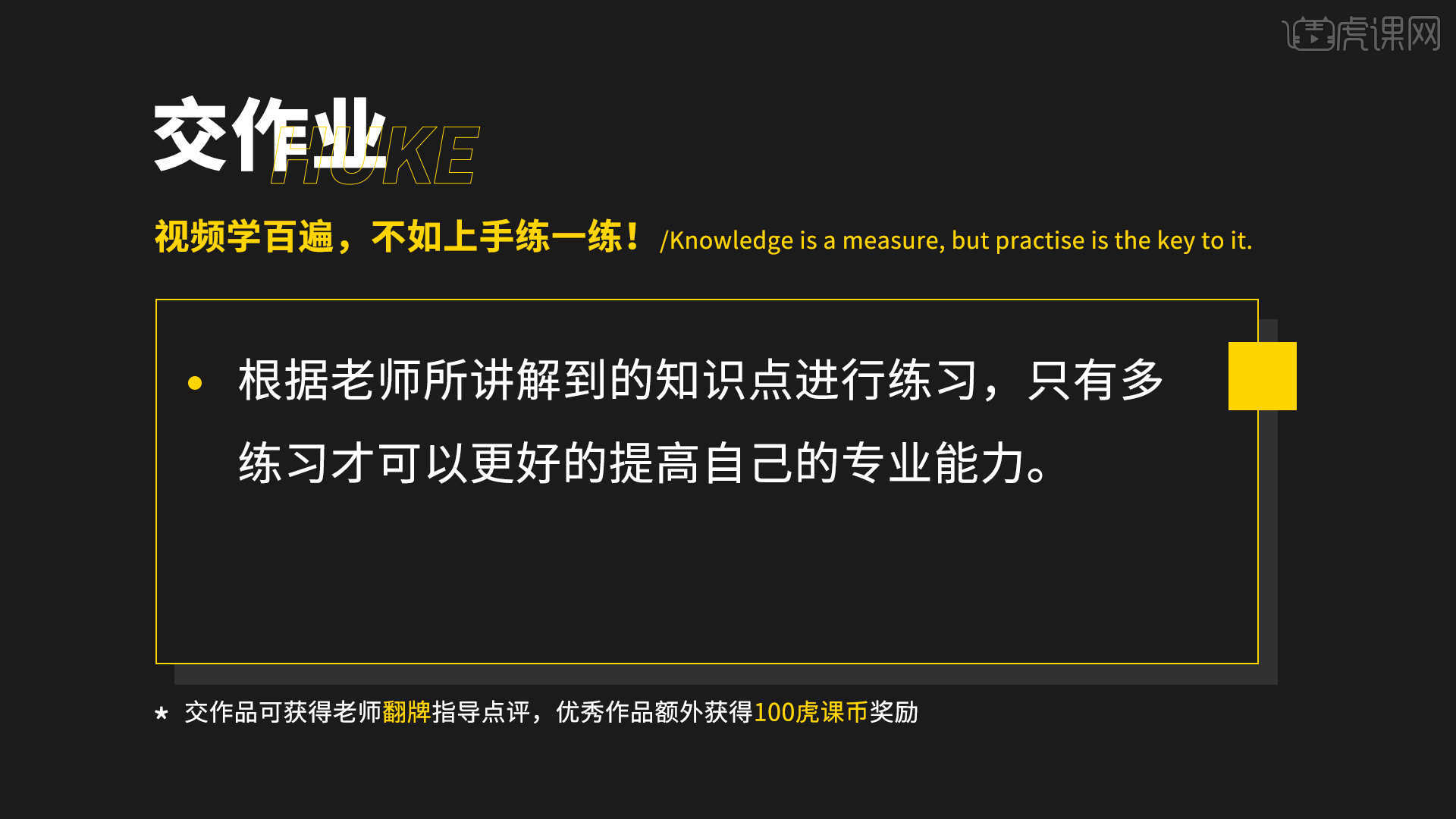
那我们开始今天的教程吧。
1.打开AE软件,【新建合成】合成1,宽度和高度为1920x1080px,持续时间为20秒,背景颜色为黑色,如图所示。
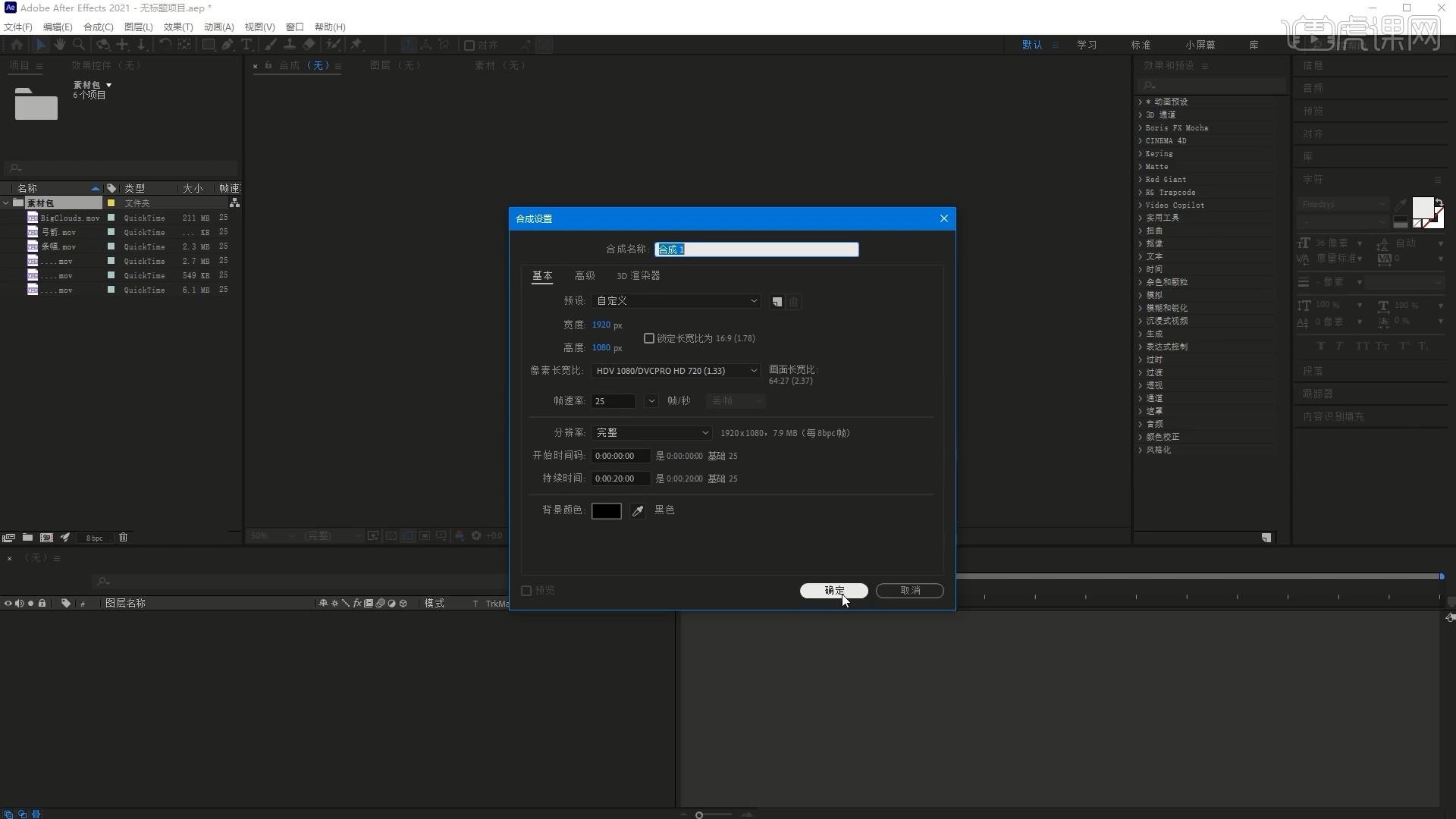
2.【新建-纯色】,颜色为青色,【新建-纯色】,颜色为白色,打上【不透明度】关键帧,调整参数做出白色画面逐渐消失的效果,如图所示。

3.打开C4D软件,新建【球体】,类型为二十面体,【创建子级】【FFD】,将球体【转换为可编辑对象 快捷键:C】(后续简称C掉),如图所示。

4.调整FFD的栅格尺寸为200cm 200cm 200cm,水平网点为5,垂直网点为4,切换至【正视图】,在【点模式】选中点并【缩放】缩小,如图所示。
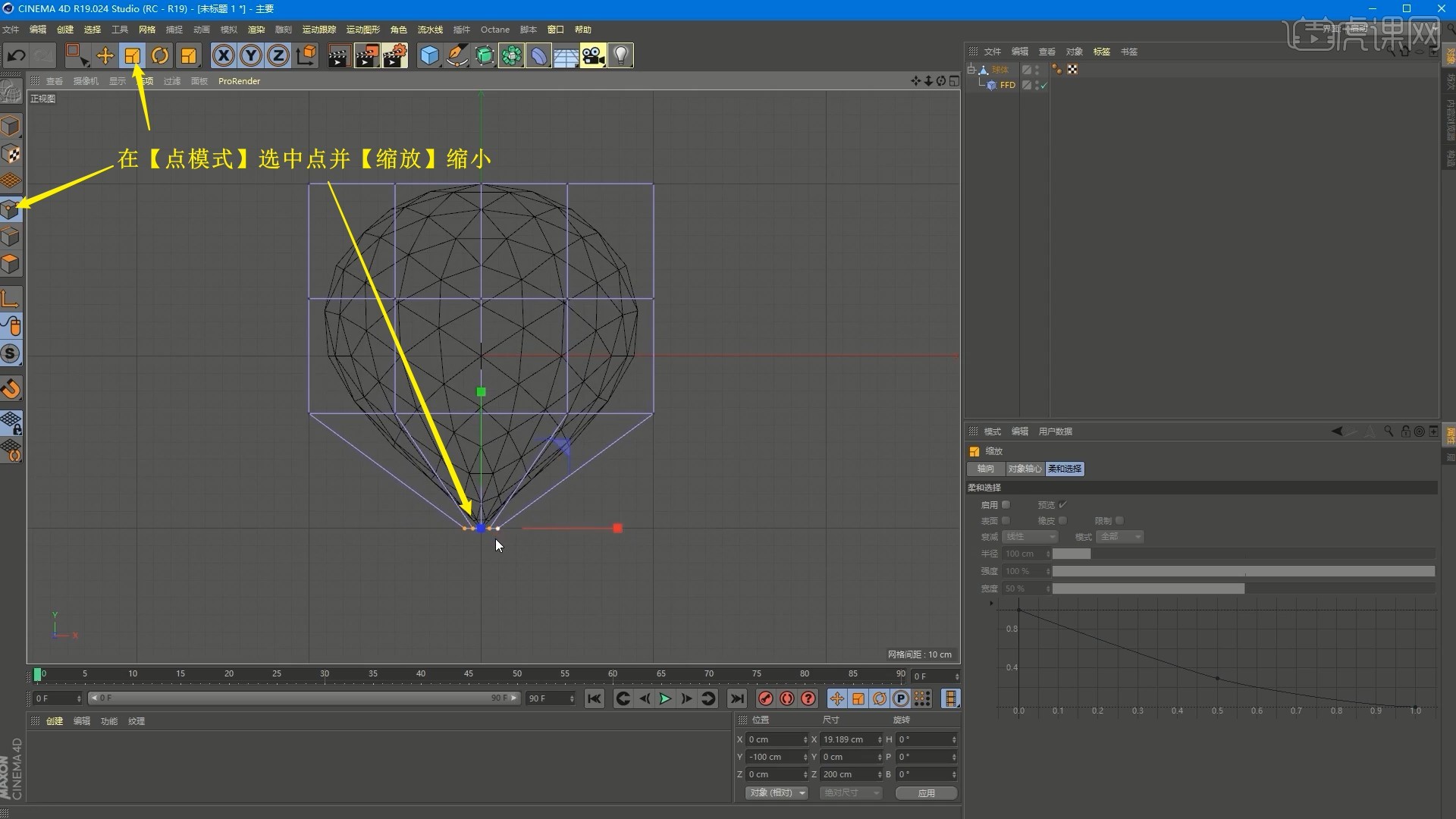
5.选中顶部中间的点并下拉,然后选中顶部中间的两个点并【缩放】,做出心形模型,如图所示。
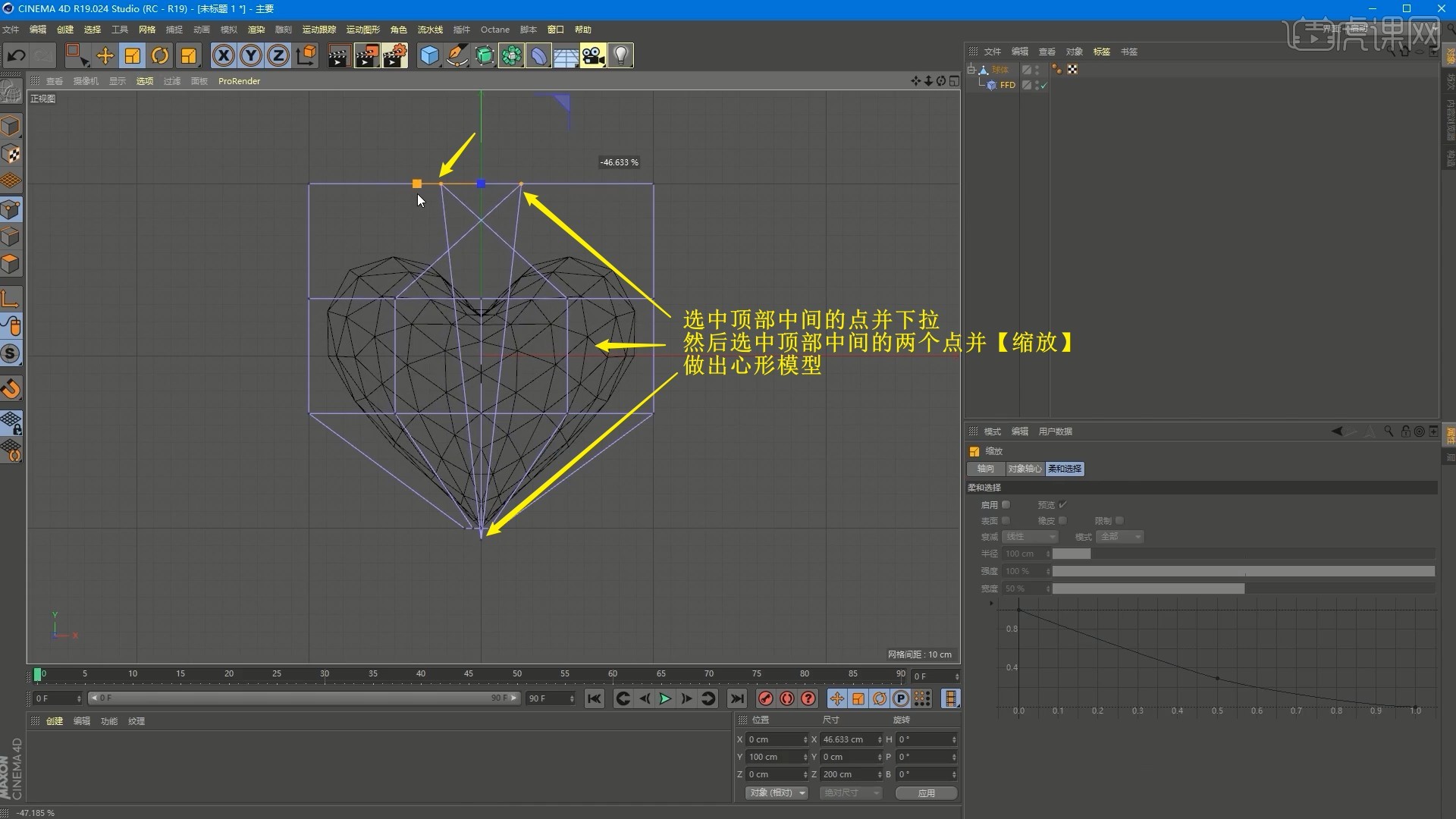
6.切换至【透视视图】,【全选】后将它压扁,选择【插件-TurbulenceFD-TurbulenceFD容器】,调整体素大小为3cm,网格尺寸为500cm 500cm 500cm,设置模拟缓存路径,勾选缓存速度,如图所示。

7.为球体添加【TurbulenceFD发射器】标签,调整标签的温度值为20,关闭容器的火焰着色器,打开烟雾着色器,然后选择【插件-TurbulenceFD-模拟窗口】,点击【开始】查看烟雾效果,如图所示。

8.标签的调整浮力方向为0 0 0,冷却为0,使烟雾不会飘散,然后调整压力为10,即可得到逐渐扩展的烟雾心形效果,具体可参考视频内老师的调整。

9.调整容器的烟雾颜色不透明度为白色,新建【灯光】,投影为软阴影,调整灯光的位置大小,打亮烟雾,如图所示。

10.调整强度为120%,【移动并复制】一个至右下角,调整强度为30%,补亮心形烟雾的右下侧,如图所示。
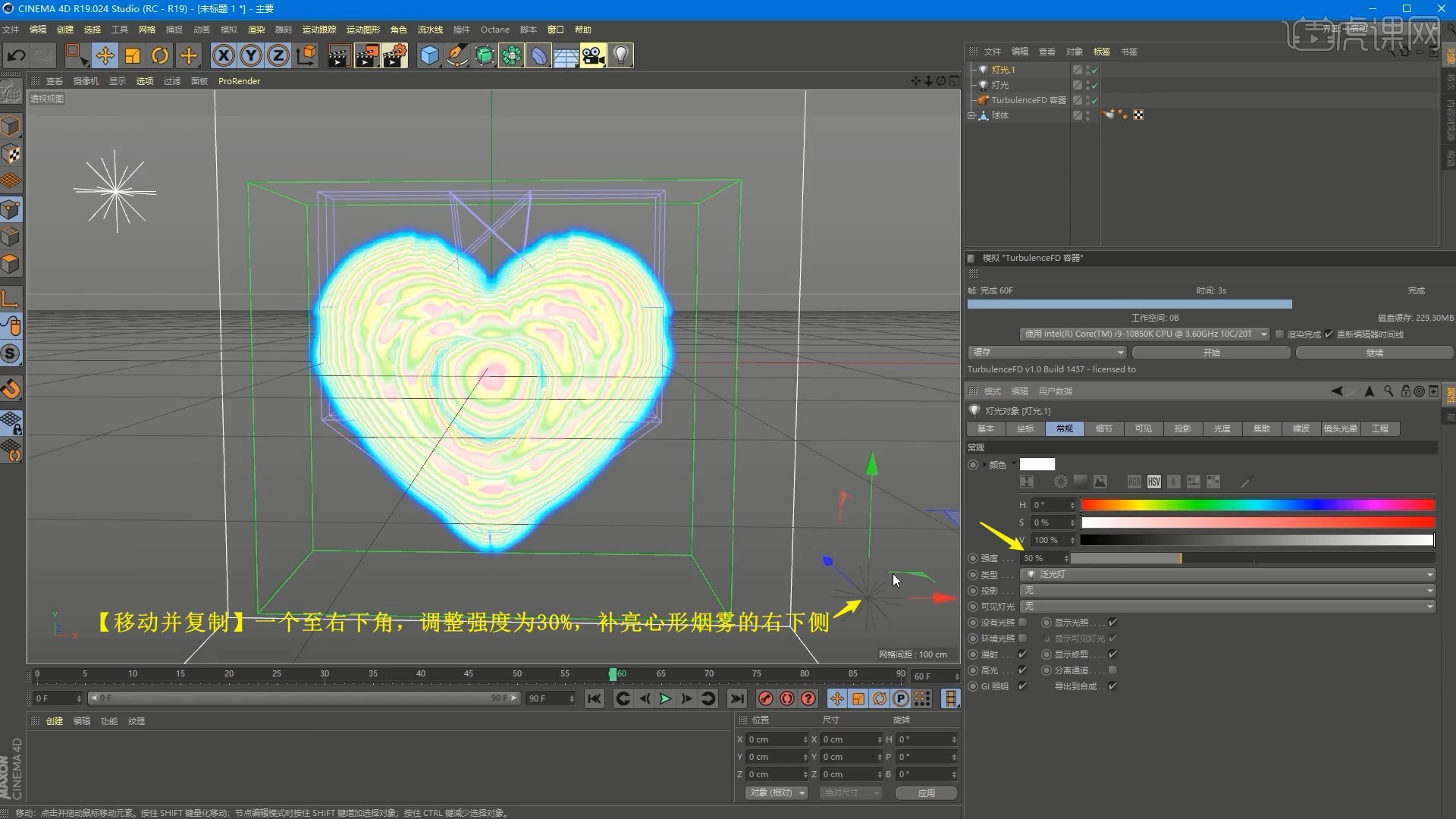
11.新建【球体】,半径为10cm,【创建父级】【克隆】,模式为对象,设置对象为心形球体,做出下图的效果,如图所示。

12.选择【运动图形-效果器-随机】,调整它们的参数做出随机的球体,【移动并复制】【TurbulenceFD发射器】标签给克隆,具体可参考视频内老师的调整。

13.点击【开始】查看效果,调整各项参数来调整具体效果,完成后打开【渲染设置】,调整【输出】中的宽度和高度为1920×1200像素,分辨率为150像素/英寸,帧范围为全部帧,在【保存】中设置存储路径,格式为PNG,勾选Alpha通道,具体可参考视频内老师的调整。
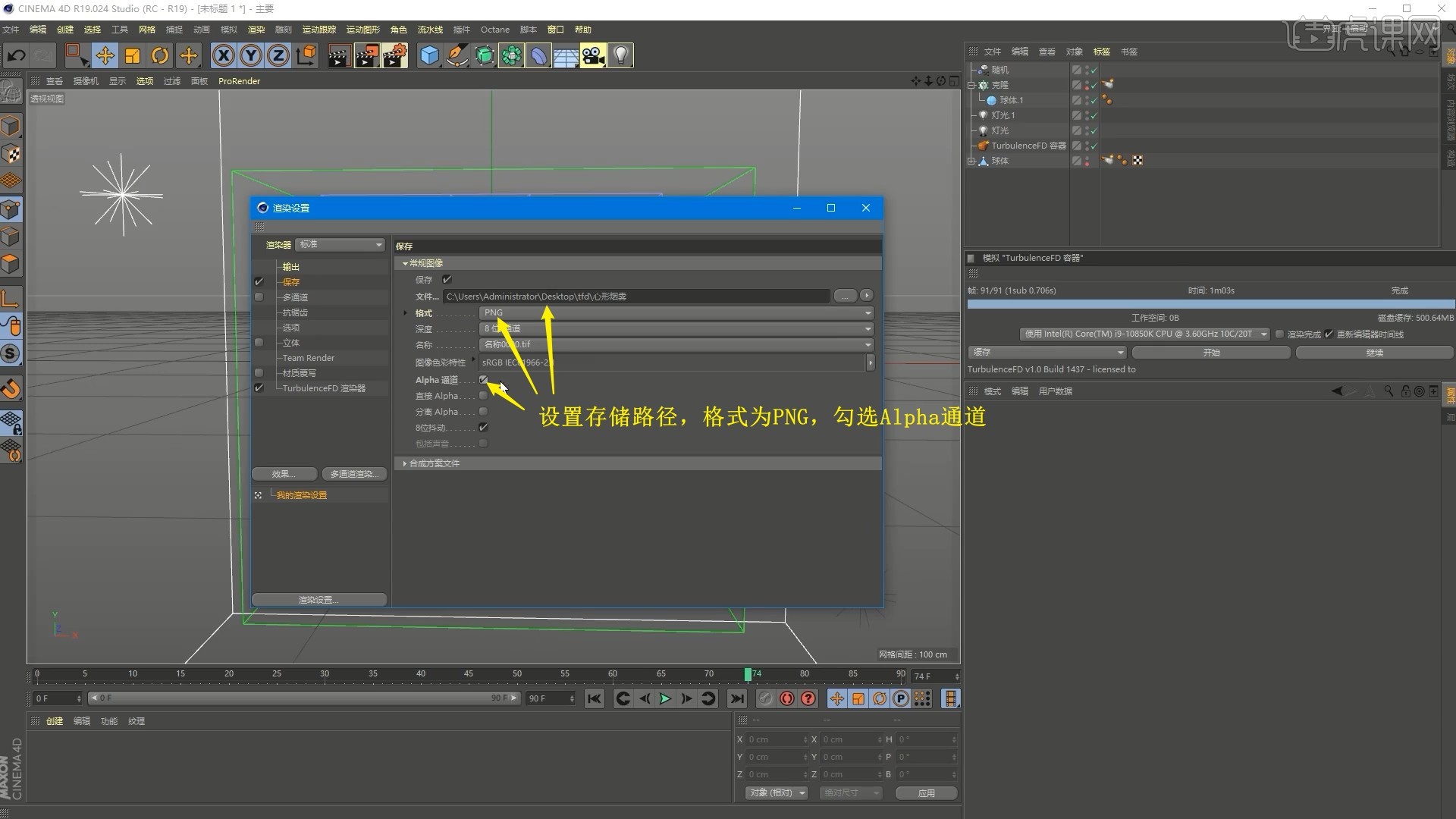
14.【渲染到图片查看器】,渲染完成后保存,在AE中【导入文件】,选中第一个心形烟雾图,勾选【PNG序列】,点击【导入】,如图所示。




 复制
复制